macos系统如何调整磁盘分区大小

我们可以利用macos系统中的磁盘工具随意对磁盘分区的大小进行更改。
我们先来看下新旧版本下的磁盘工具界面。
新版本:
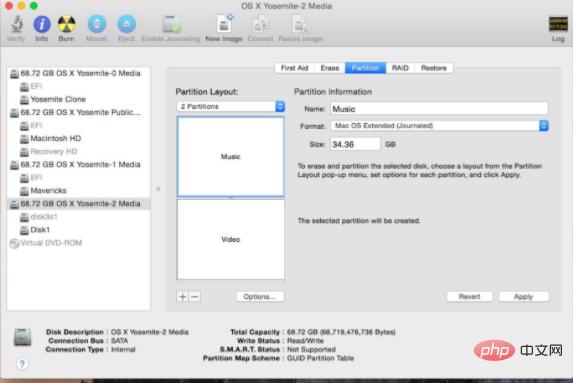
旧版本
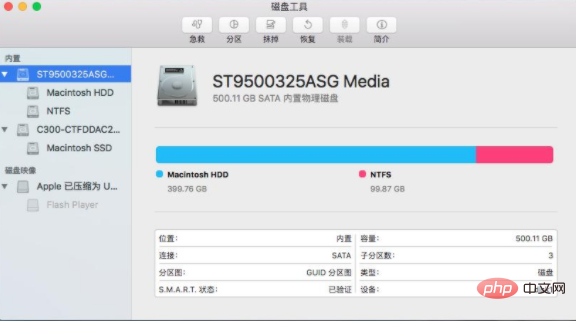
新版本
有Mac用户为了创建了BootCamp分区安装Windows,但是分完以后觉得空间太少,不知道怎么解决。
在正常的情况下,您可以按照以下几个简单的步骤,无需备份Mac系统分区资料、抹掉(重新格式化)分区来完成分区大小调整。
提醒:尝试进行任何磁盘分区调整大小之前,请务必备份一下磁盘内的资料会更稳妥,以免因为你操作的不小心,造成不必要的损失。
1、启动“应用程序 -> 实用工具(其他)-> 磁盘工具”;
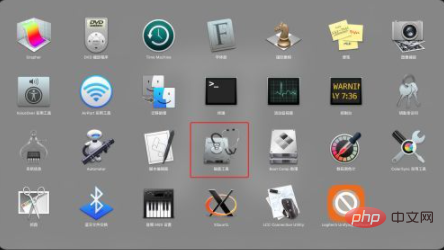
2、选择“磁盘工具”左侧列表中的磁盘,不要选分区;
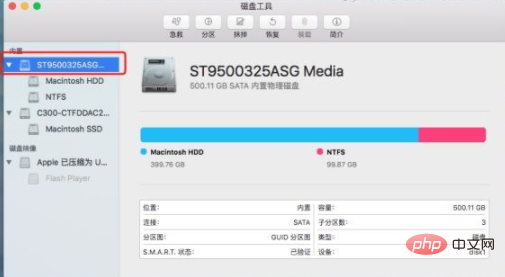
3、点击“分区”按钮;
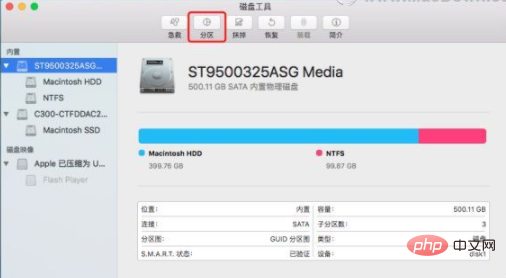
4、点击“-”按钮,将Windows的分区删除,再调整“主分区”大小;
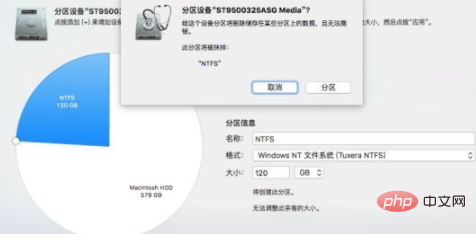
5、再重新分配新的BootCamp(Windows)分区;
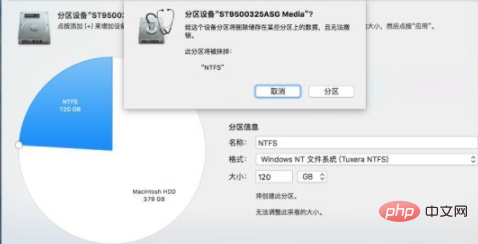
警告提示:给这个设备分区将删除储存在某些分区上的数据,且无法撤销。此分区将被抹掉:“NTFS”
最后点击“分区”按钮就可以完成分区大小调整了。
如果你想更完美的达到无损分区,最好是通过macOS的恢复模式下的“磁盘工具”进行操作。
相关推荐:macos系统
以上是macos系统如何调整磁盘分区大小的详细内容。更多信息请关注PHP中文网其他相关文章!

热AI工具

Undresser.AI Undress
人工智能驱动的应用程序,用于创建逼真的裸体照片

AI Clothes Remover
用于从照片中去除衣服的在线人工智能工具。

Undress AI Tool
免费脱衣服图片

Clothoff.io
AI脱衣机

AI Hentai Generator
免费生成ai无尽的。

热门文章

热工具

记事本++7.3.1
好用且免费的代码编辑器

SublimeText3汉化版
中文版,非常好用

禅工作室 13.0.1
功能强大的PHP集成开发环境

Dreamweaver CS6
视觉化网页开发工具

SublimeText3 Mac版
神级代码编辑软件(SublimeText3)

热门话题
 redis怎么使用单线程
Apr 10, 2025 pm 07:12 PM
redis怎么使用单线程
Apr 10, 2025 pm 07:12 PM
Redis 使用单线程架构,以提供高性能、简单性和一致性。它利用 I/O 多路复用、事件循环、非阻塞 I/O 和共享内存来提高并发性,但同时存在并发性受限、单点故障和不适合写密集型工作负载的局限性。
 macos怎么打开终端
Apr 12, 2025 pm 05:30 PM
macos怎么打开终端
Apr 12, 2025 pm 05:30 PM
可以通过以下五种方法打开 macOS 终端:使用 Spotlight 搜索通过应用程序文件夹使用 Launchpad使用快捷键 Command Shift U通过终端菜单
 macos怎么查看系统名称
Apr 12, 2025 pm 05:24 PM
macos怎么查看系统名称
Apr 12, 2025 pm 05:24 PM
macOS 中查看系统名称的方法:1. 单击苹果菜单;2. 选择“关于本机”;3. “概述”选项卡中显示的“设备名称”字段即为系统名称。系统名称用途:识别 Mac、网络设置、命令行、备份。更改系统名称:1. 访问“关于本机”;2. 单击“名称”字段;3. 输入新名称;4. 单击“保存”。
 apache怎么删除多于的服务器名
Apr 13, 2025 pm 01:09 PM
apache怎么删除多于的服务器名
Apr 13, 2025 pm 01:09 PM
要从 Apache 中删除多余的 ServerName 指令,可以采取以下步骤:识别并删除多余的 ServerName 指令。重新启动 Apache 使更改生效。检查配置文件验证更改。测试服务器确保问题已解决。
 redis怎么启动服务器
Apr 10, 2025 pm 08:12 PM
redis怎么启动服务器
Apr 10, 2025 pm 08:12 PM
启动 Redis 服务器的步骤包括:根据操作系统安装 Redis。通过 redis-server(Linux/macOS)或 redis-server.exe(Windows)启动 Redis 服务。使用 redis-cli ping(Linux/macOS)或 redis-cli.exe ping(Windows)命令检查服务状态。使用 Redis 客户端,如 redis-cli、Python 或 Node.js,访问服务器。
 macos终端怎么打开
Apr 12, 2025 pm 05:39 PM
macos终端怎么打开
Apr 12, 2025 pm 05:39 PM
在 macOS 终端中打开文件:打开终端导航到文件目录:cd ~/Desktop使用 open 命令:open test.txt其他选项:使用 -a 选项指定特定应用程序使用 -R 选项仅在 Finder 中显示文件
 Redis重启服务在哪
Apr 10, 2025 pm 02:36 PM
Redis重启服务在哪
Apr 10, 2025 pm 02:36 PM
不同操作系统中重启 Redis 服务的方法:Linux/macOS:使用 systemctl 命令(systemctl restart redis-server)或 service 命令(service redis-server restart)。Windows:使用 services.msc 工具(在运行对话框中输入 "services.msc" 并按 Enter)并右键单击 "Redis" 服务,选择 "Restart"。
 macos怎么录屏
Apr 12, 2025 pm 05:33 PM
macos怎么录屏
Apr 12, 2025 pm 05:33 PM
macOS 内置“屏幕录制”应用程序,可用于录制屏幕视频。步骤: 1. 启动应用程序;2. 选择录制范围(整个屏幕或特定应用程序);3. 启用/禁用麦克风;4. 点击“录制”按钮;5. 点击“停止”按钮完成。录制文件保存为 .mov 格式在“影片”文件夹中。






